Utilizza i tuoi file di Adobe Illustrator per creare straordinarie immagini in movimento per il tuo prossimo progetto in After Effects.
Adobe applicazioni software lavorare abbastanza bene insieme; devi solo conoscere i dettagli di ogni programma. In questo tutorial, daremo un'occhiata a come lavorare con Illustrator file in Adobe After Effects. Nello specifico, vedremo come portare livelli AI in AE e preparali per l'animazione. Ti mostrerò come preparare il tuo file in Illustrator e ti insegnerò anche tutti i modi per importare il tuo file in After Effects . Infine, esaminerò alcuni metodi di manipolazione il file AI ulteriormente una volta che è in After Effects.
Iniziamo!
Il progetto
Sto lavorando su una grafica animata progetto che consiste in animazione una mappa degli Stati Uniti. Il mio cliente mi ha fornito un EPS a più livelli file grafico vettoriale degli Stati Uniti che vogliono che io usi nell'animazione. Mi hanno chiesto di prendere questa mappa e creare una varietà di animazioni, inclusa un'animazione per ogni singolo stato. Diamo un'occhiata al file e vediamo come posso lavorare con questo file in Adobe After Effects .
Prepara il file Illustrator
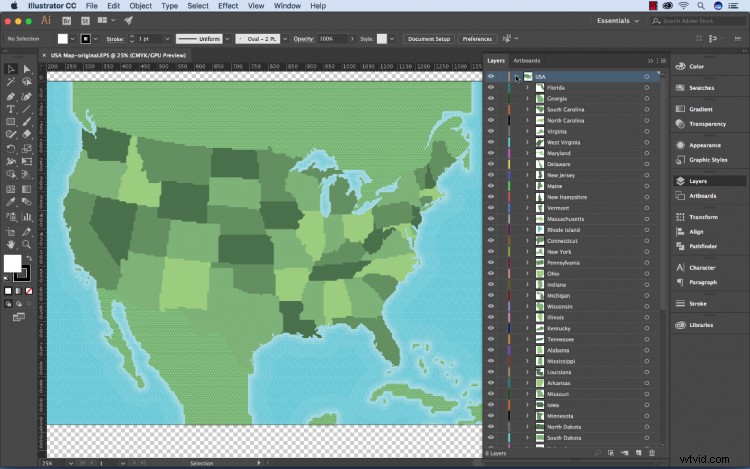
Innanzitutto, salverò il mio file EPS come file .ai o Adobe Illustrator poiché After Effects fornisce un maggiore supporto per questo formato di file. Per assicurarmi che i file di Illustrator vengano visualizzati correttamente in After Effects, selezionerò Crea file PDF compatibile nelle Opzioni Illustrator finestra di dialogo . Un altro problema che ho con questo file è il fatto che tutto si trova in un livello. Poiché AE visualizza solo i livelli AI, devo inserire tutti i singoli stati nel proprio livello. Per fare ciò, selezionerò tutti gli stati nel livello 1 e selezionerò Rilascia nei livelli . Ora il mio file AI è pronto per l'importazione.
Importa in After Effects
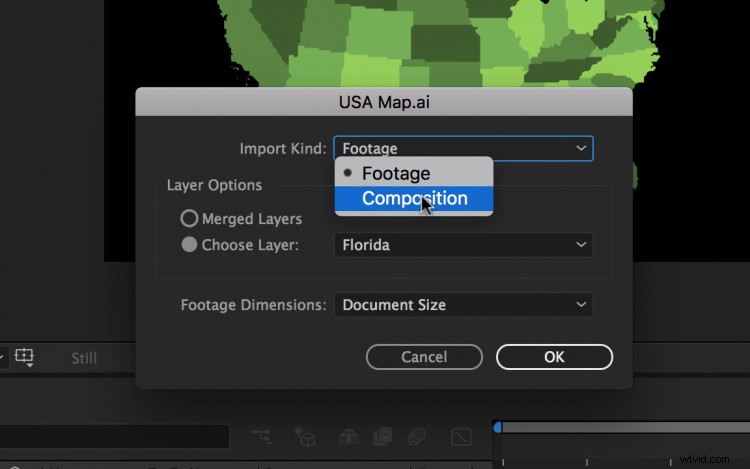
Ho diverse opzioni per portare un file AI in After Effects. Quando importo un file di Illustrator , viene visualizzata la finestra di dialogo di importazione, che mi offre due opzioni: Filmato e Composizione. Se importo il mio file come metraggio, posso scegliere di unire tutti i livelli in uno oppure posso importare un livello specifico da solo. Posso specificare ulteriormente se voglio che i livelli mantengano le loro dimensioni o aumentino in modo che corrispondano alle dimensioni del documento. Se scelgo Composizione, apparirà una nuova composizione nel mio progetto AE che includerà tutti i livelli importati dal file.
Crea forme da livelli
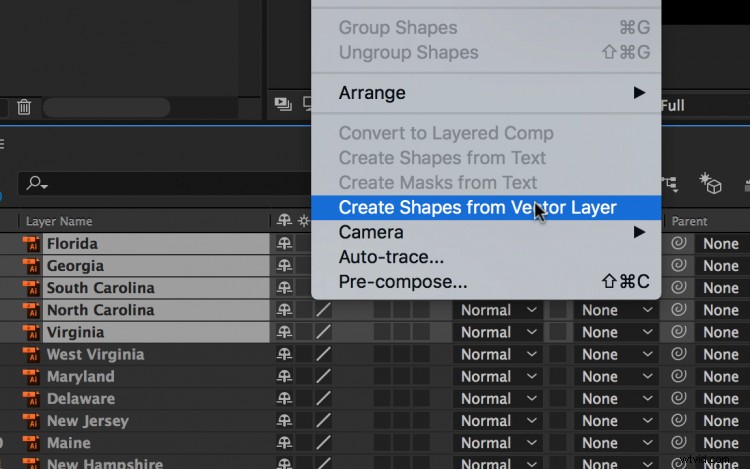
Una volta che ho i miei file di Illustrator in After Effects, posso apportare ulteriori modifiche. Per fornirmi una maggiore versatilità durante l'animazione, posso trasformare tutti i miei livelli di Illustrator in forme. Per fare ciò, selezionerò i miei livelli nella composizione che ho importato e andrò su Livello> Crea forme da livelli . L'uso dei livelli forma apre numerose possibilità, tra cui la modifica rapida delle opzioni di riempimento e tratto, l'aggiunta di una sfumatura, la modifica del tracciato, l'aggiunta di un effetto di oscillazione e una manciata di altre funzioni.
